So installieren und erstellen Sie Ihre erste React Native App (QuickStart)
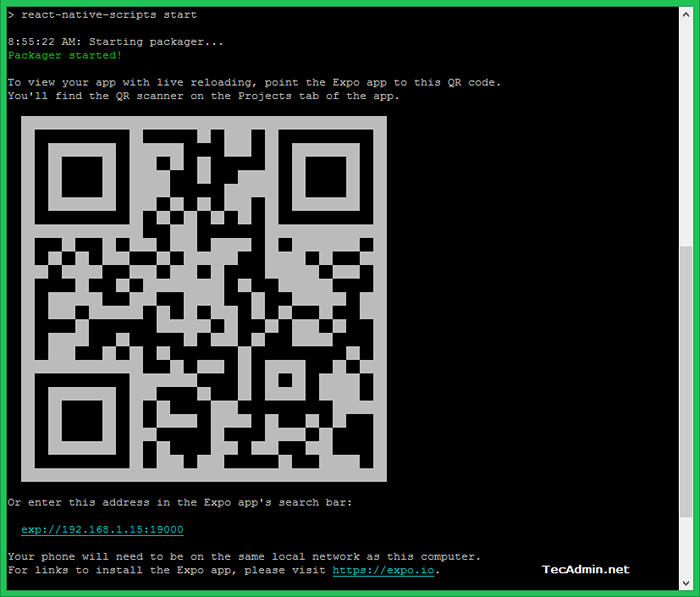
- 637
- 170
- Henry Liebold
React ist eine plattformübergreifende JavaScript-Bibliothek, die von Facebook gepflegt wird. Es wird zum Erstellen von Benutzeroberflächen verwendet. Mit dem React Native können Sie die mobilen Apps problemlos erstellen. React Native bieten eine heiße Nachladeierung Ihrer Anwendung an. So können Sie Ihre App schneller erstellen. Anstelle einer Neukompilierung können Sie Ihre App sofort mit der Hot Reloading -Funktion neu laden. Mit dem React Native können Sie mehrere Komponenten kombinieren, die in Objective-C, Java oder Swift miteinander geschrieben wurden. Sie können React Native auch verwenden, um einen Teil der App und einen Teil Ihrer App mit dem nativen Code direkt zu erstellen.
Verwenden Sie diesen Schnellstarthandbuch, um Ihre mobile Anwendung mit React Native zu entwickeln.
Schritt 1 - Knoten installieren.JS
React Native benötigten Knoten.JS, um auf Ihrem System installiert zu werden. Um die Entwicklung mit einer neuen App zu beginnen, empfehlen wir die Verwendung des neuesten Knotens.JS -Version. Wenn Sie keinen Knoten haben.JS installiert, verwenden Sie einen der folgenden Link, um den neuesten Knoten zu installieren.JS auf Ihrem System.
- Knoten installieren.JS/NPM auf Ubuntu, Linuxmint
- Knoten installieren.JS/NPM auf Fedora, CentOS
- Knoten installieren.JS/NPM auf Debian
Schritt 2 - React Native App erstellen
Ich verwende das NPM-Modul für das Erstellen von React-Native-Apps für das Erstellen der neuen React Native App für die QuickStart-Entwicklung. Lassen Sie uns zunächst mit dem folgenden Befehl erstellen create-React-nativ-App-NPM-Paket installieren.
NPM Install -g -g-Reaktionsnativ-App-App
Führen Sie dann die folgenden Befehle aus, um ein neues React Native -Projekt namens „MyApp“ zu erstellen:
cd /opt erstellen reagiert-nativ-app MyApp
Die obigen Befehle erstellen einen Verzeichnis -MyApp und erstellen erforderliche Dateien für die Startentwicklung. Gehen wir zum folgenden Schritt, um den Entwicklungsserver mit der neuen App zu starten.
Schritt 3 - Native App React React React
Die folgenden Befehle starten einen Entwicklungsserver für Sie und drucken einen QR -Code in Ihrem Terminal aus. Verwenden Sie diesen QB -Code mit Ihrer Expo -App, um auf dieses App -Verzeichnis zuzugreifen. Stellen Sie sicher, dass sich das Anwendungssystem und das mobile Gerät im gleichen Netzwerk befinden.
CD MyApp NPM Start
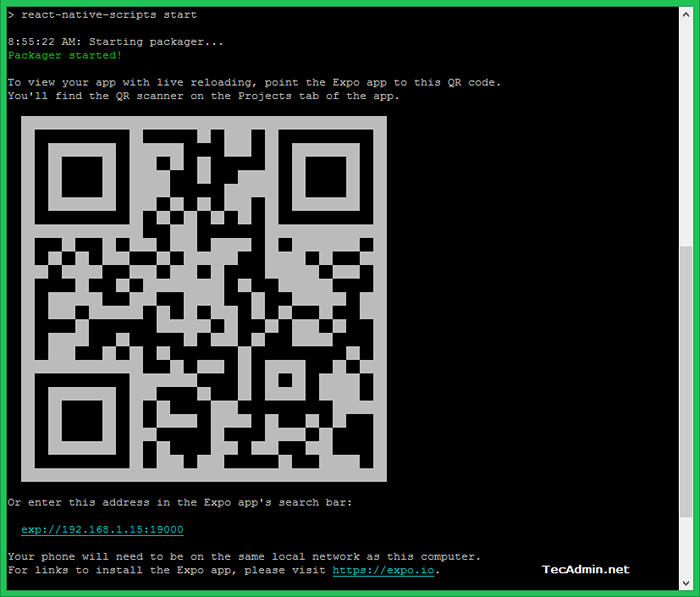
Schritt 4 - Öffnen Sie die App auf dem mobilen Gerät
Um während der Entwicklung auf React -Anwendung zuzugreifen, verwende ich die Expo -Android -App auf meinem Android -Gerät. Sie können diese Anwendung auf Google Play installieren.
Starten Sie nach der Installation die Expo -App und scannen Sie den oben genannten Barcode in Ihrem Terminalfenster an. Sobald Sie den Barcode scannen, werden die Build -JavaScript -Nachricht in Ihrem Terminal angezeigt. Die gleiche Nachricht wird unten in Ihrer Expo -App auf Ihrem mobilen Gerät angezeigt.
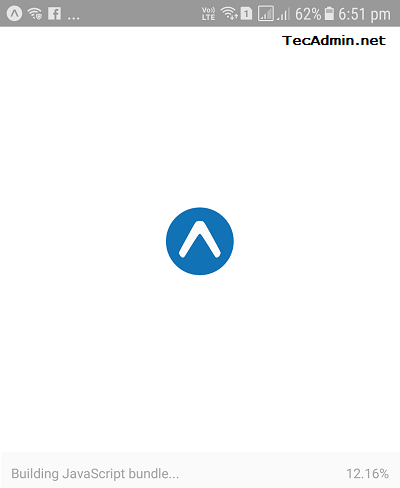
Nach dem Erstellen wird die Standardseite auf Ihrem mobilen Bildschirm angezeigt. Es zeigt wie folgt auf meinem Gerät.
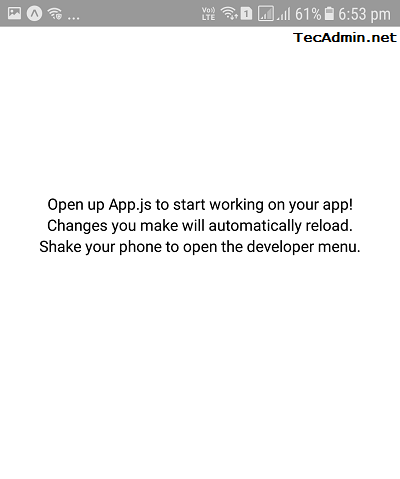
Für den Testzweck eröffnete ich ein neues Terminal und navigierte zum MyApp -Verzeichnis. Folgte nun der Anweisung auf der Standardseite und bearbeitete App.JS. Ändern Sie den Text mit meinem eigenen Beispieltext.
Exportieren Standardklassen -App erweitert React.Komponente render () return (Hallo React! Tecadmin.Netz );| 12345678910 | Exportieren Standardklassen -App erweitert React.Komponente render () return (return ( |
Wenn ich die Datei speichere, erstellen Sie die Seite automatisch und aktualisieren Sie die Anzeigen auf meinem mobilen Gerät. Dies ist auch das beste Merkmal von React, um die Anwendung automatisch an den erkannten Änderungen zu erstellen. Mein aktualisierter Bildschirm wird wie unten angezeigt.
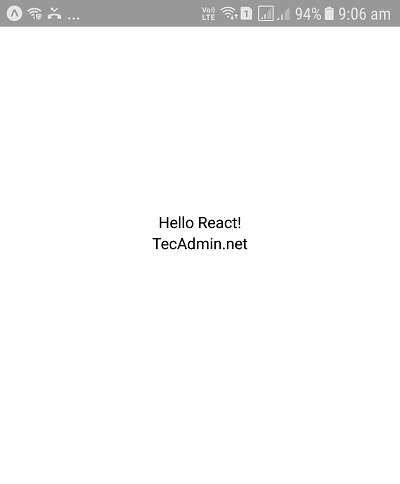
- « WordPress Admin -Passwort über SQL oder PhpMyAdmin zurücksetzen
- Fedora 27 Release -Zeitplan, Funktionen und Upgrade Schritte »

